如何在 Windows 11 上安装Java?
 发布于2023-04-24 阅读(0)
发布于2023-04-24 阅读(0)
扫一扫,手机访问
尽管每隔一段时间就会出现大量应用程序,但 Java 仍然是迄今为止最常用和最重要的编程语言之一。
许多应用程序依赖于 Windows 操作系统上的 Java,更新它意味着通过为 Java 应用程序提供安全运行的稳定性和安全性来提高性能。
您还可以在 Linux 和 macOS 平台上安装 Java。唯一的区别是每个平台的包/文件。
现在,有了 Windows 11,是时候下载 Java,在今天的文章中,我们将带您完成在您的设备上安装它的简单步骤。
我应该下载哪个版本的 Java?
您下载的 Java 版本完全取决于您。如果您是初学者,最好的选择是从Java SE 8或Java SE 11 开始。
如果您想探索更多功能和高级特性,EE 版本更适合您。
目前,Java 8是积极支持的版本,但如果您选择创建和编译自己的 Java 程序,您将需要 JDK 软件开发工具包。
如果您想为各种 Windows 版本下载特定的 Java 版本,您可以找到有关如何下载 Java的类似文章来指导您完成此过程。
如何检查设备上的 Java 版本?
在安装 Java 之前,您必须首先检查它当前是否安装在您的设备上及其版本。
去检查:
- 按Windows+R键以管理权限启动命令提示符。
- 在对话框中键入cmd。
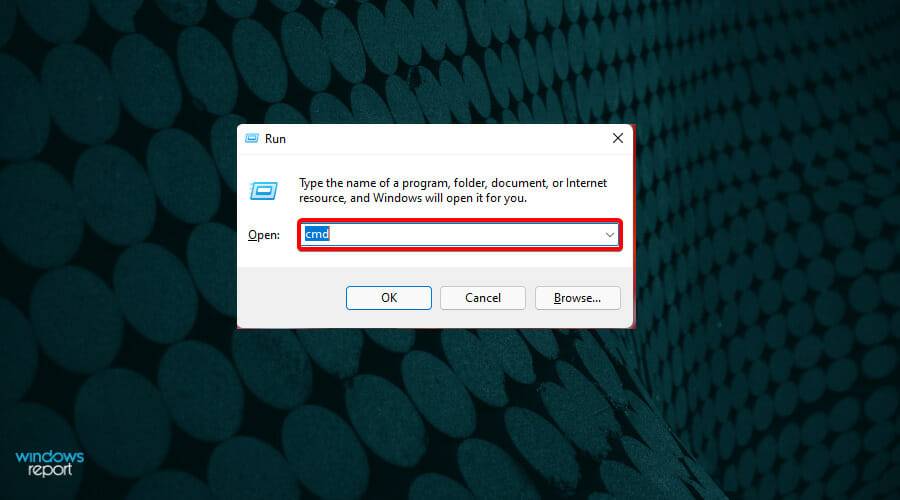
- 选择是批准用户控制帐户。
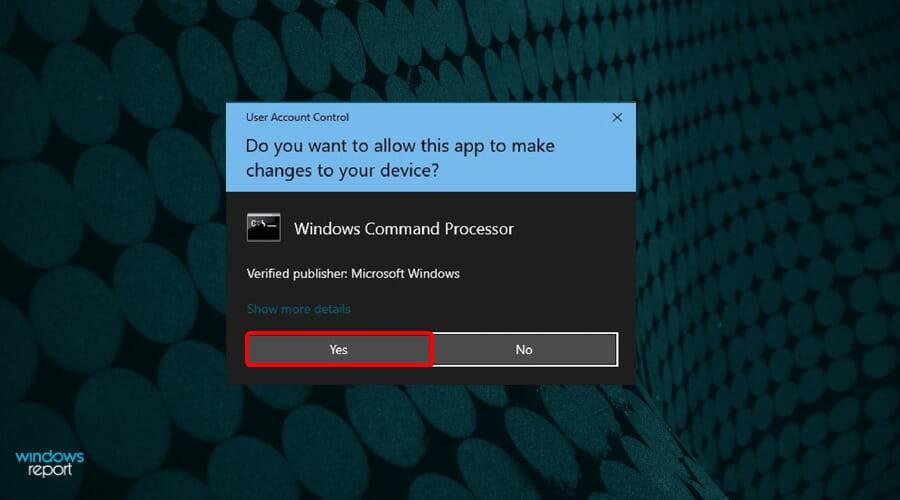
- 键入java -version以检查您的计算机上是否安装了 java。
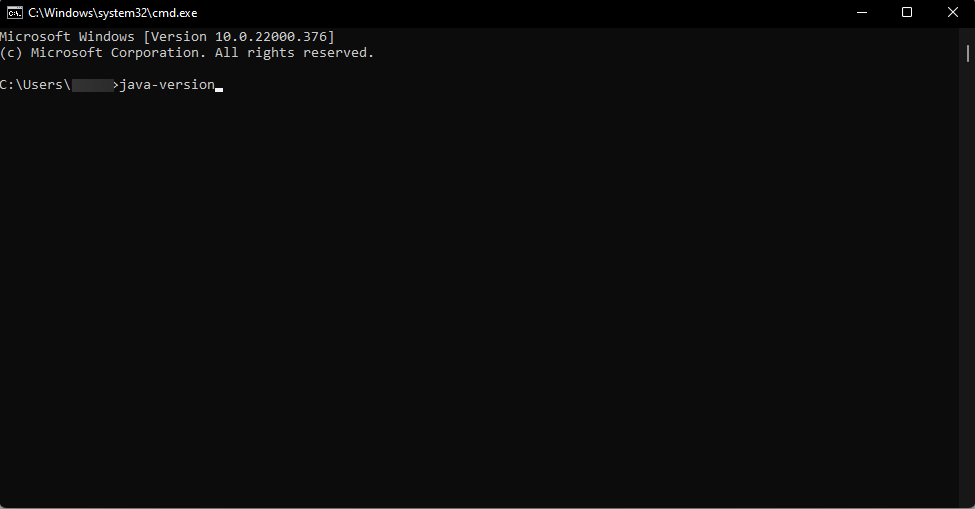
如果您看到以下屏幕并显示消息java 未识别为内部或外部命令、可运行程序或批处理文件,则表示您的系统中未安装它,您可以继续下载 Java Windows 11。
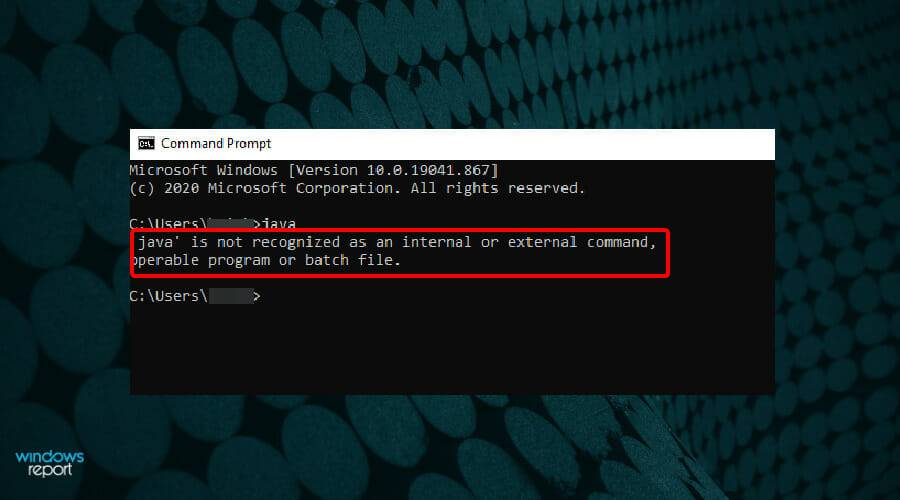
如果已安装,您将看到以下屏幕,您可以继续删除和下载另一个 Java 版本。
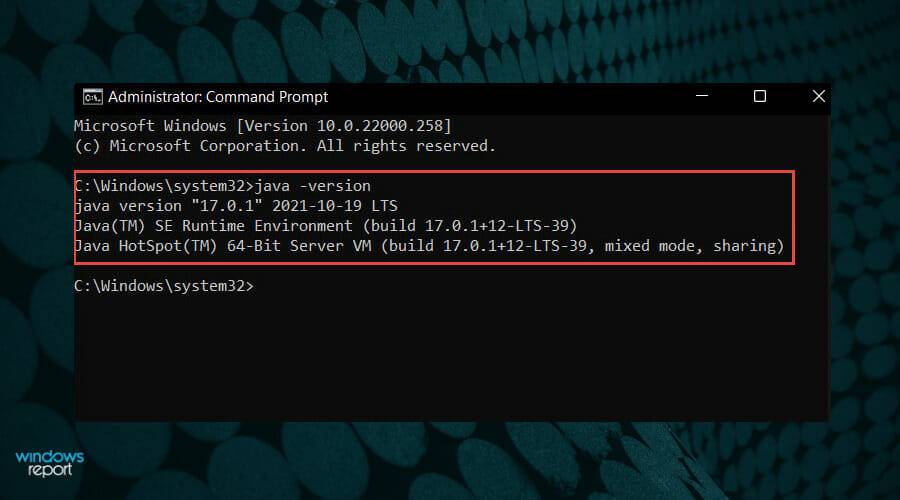
我是否需要 JRE 和 JDK 才能运行 Java?
JRE(Java 运行时环境)包含一组用于运行 Java 的软件工具和其他组件。
当您在设备上或浏览器上作为插件运行 Java 程序时,需要 JRE。
JDK(Java 开发工具包)包含用于执行 Java 的开发工具。如果安装 JDK,则不需要 JRE,因为它将包含在包中。
如何在 Windows 11 上下载 Java?
- 导航到您的浏览器并打开适用于 Windows的Java 下载页面,然后单击x64 安装程序链接。
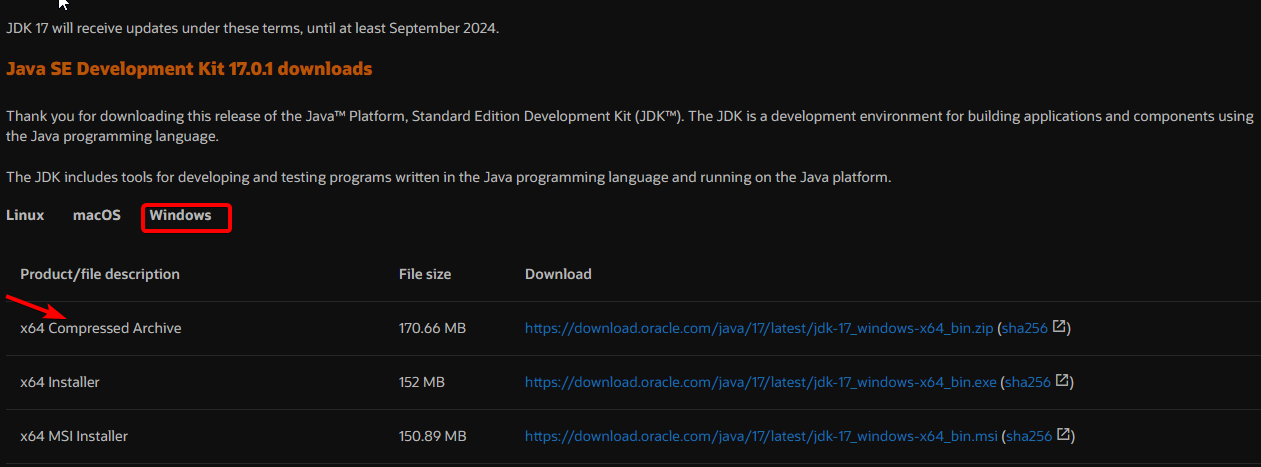
- 您的文件将开始下载,这将是 JDK 文件(包括 JRE)。完成后,单击它以执行。如果提示用户访问控制 (UAC),请单击是。
- Java 安装向导将出现在您的屏幕上。在第一个屏幕上单击下一步。
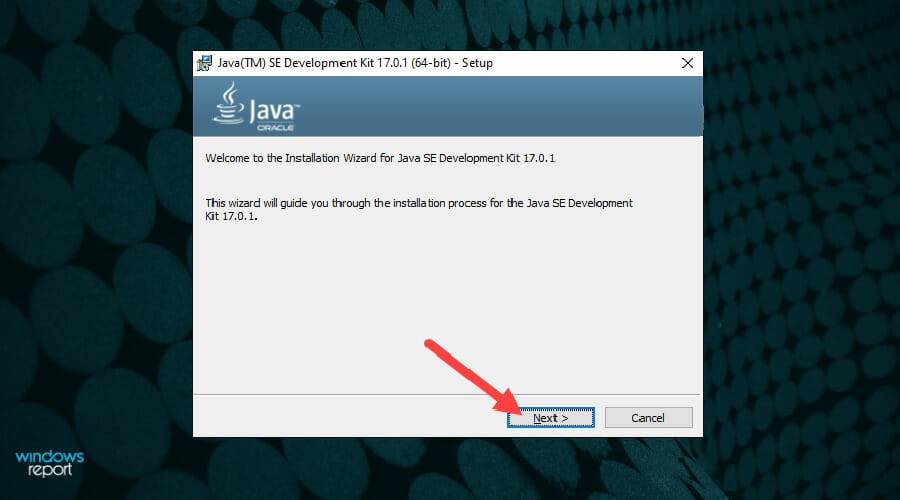
- 下一个屏幕将要求您确认安装文件夹。单击下一步继续。
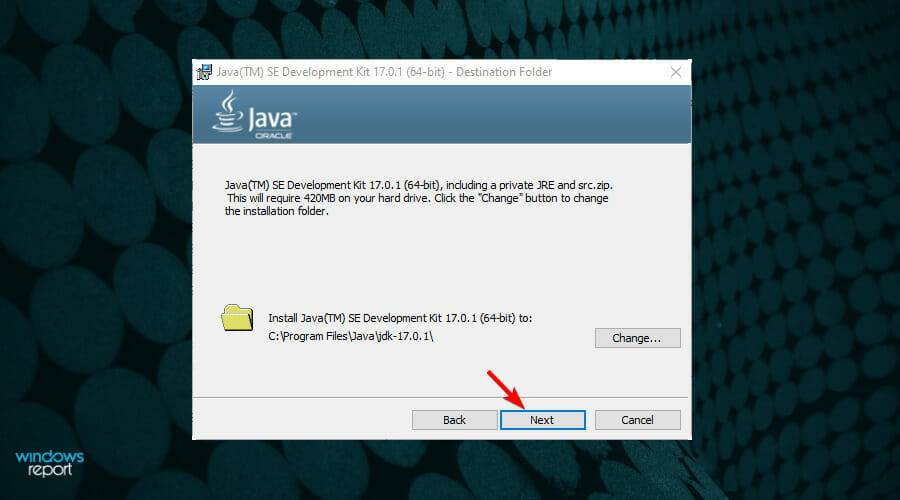
- 安装完成后,点击关闭。
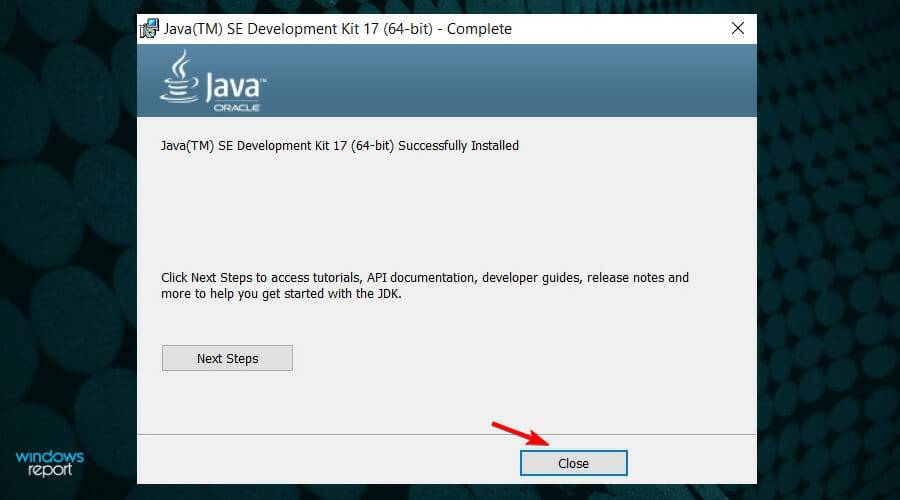
Java 现在已成功安装到您的设备上。您可以通过运行上面详述的命令提示符进行确认。
Java 可以免费下载吗?
开发人员通常会为他们的某些应用程序定价,但所有 Java 版本和从 8 到 13 的更新都是免费的。
您可以免费下载 Java,前提是它仅用于个人或开发目的。任何其他用途都需要商业许可。
我是否需要 Oracle 帐户才能下载 Java?
您无需在 Oracle 上登录或拥有帐户即可下载适用于 Windows 的 Java。如果您想访问现已存档的旧版 Java,Oracle 将仅要求您登录。
Java 版本现已公开发布。您所要做的就是转到Oracle 下载页面并开始下载。请记住,您仍然必须同意许可协议。
为什么我的 PC 上没有安装 Java?
由于多种原因,某些 PC 可能无法安装 Java。最常见的原因之一是活动的防火墙或防病毒软件。
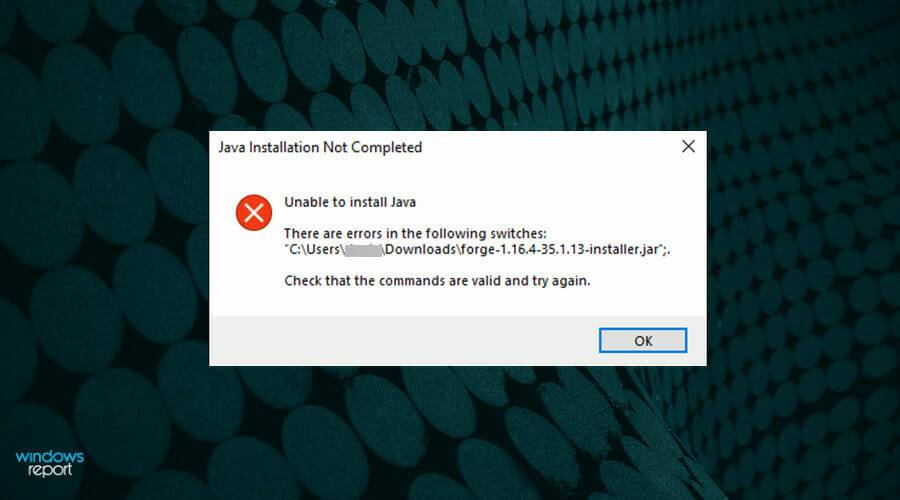
Windows 防火墙保护您的设备免受未经授权的访问、恶意软件和其他攻击。此类安全功能可以防止安装包括 Java 在内的多个程序和应用程序。您只需要暂时禁用防火墙和防病毒软件以允许它通过。
完成该过程后,请记住重新打开防火墙和防病毒软件。
如果您在 Windows 11 上下载或安装 Java 时遇到问题,我们希望本教程能回答您的问题,您现在可以成功运行应用程序而不会出现故障。
产品推荐
-

售后无忧
立即购买>- DAEMON Tools Lite 10【序列号终身授权 + 中文版 + Win】
-
¥150.00
office旗舰店
-

售后无忧
立即购买>- DAEMON Tools Ultra 5【序列号终身授权 + 中文版 + Win】
-
¥198.00
office旗舰店
-

售后无忧
立即购买>- DAEMON Tools Pro 8【序列号终身授权 + 中文版 + Win】
-
¥189.00
office旗舰店
-

售后无忧
立即购买>- CorelDRAW X8 简体中文【标准版 + Win】
-
¥1788.00
office旗舰店
-
 正版软件
正版软件
- 如何解决在Windows 11无法玩植物大战僵尸的问题
- 植物大战僵尸是一款曾经风靡一时的塔防类游戏,其中有着大量可爱有趣的植物深受玩家的喜爱。很多玩家想要在更新win11系统更新后玩一玩植物大战僵尸打发时间,但是却发现打不开游戏了,下面小编就来为大家解决一下这个问题。win11不能玩植物大战僵尸怎么办:方法一:1、因为植物大战僵尸是一款比较老的游戏,因此它在win11中无法运行很可能是因为兼容性问题。2、我们可以尝试使用兼容模式打开它,首先找到游戏的快捷方式,右键选中它进入“属性”面板。3、接着点击上方“兼容性”,然后勾选“以兼容模式运行这个程序”4、然后在下
- 3天前 win 解决方法 植物大战僵尸 0
-
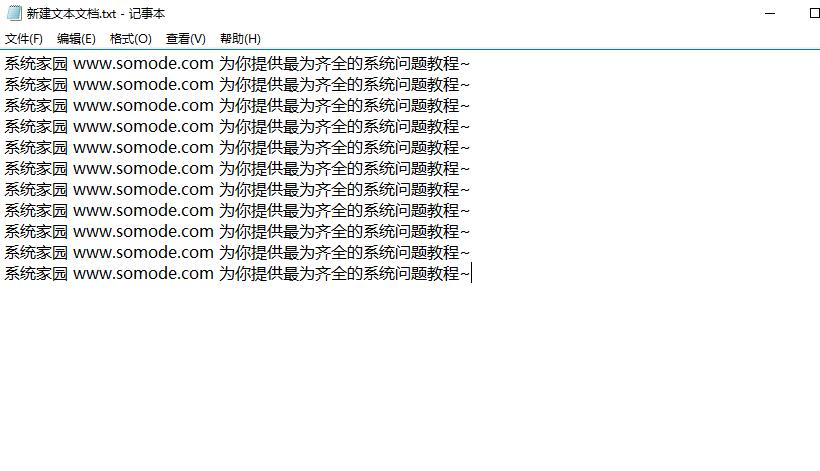 正版软件
正版软件
- 保存Win10电脑记事本的方法
- 用电脑记事本来保存一些文本可谓是最为方便简单的了,但是还有很多的用户们不清楚到底怎么去进行保存,有哪些保存方法,其实一般只要按下ctrl+s快捷键就能保存了。win10电脑记事本怎么保存:方法一:最为常用的,编辑好内容以后,+直接保存。方法二:1、也可以点击左上角的-。2、如果想存在自己选择的位置或者格式就选择-。3、这里可以选择文件保存的位置。4、这里可以填写文件的名称。5、这里选择文件的保存类型。6、这里可以选择文件的保存编码。7、选择完成后点击这里就行了。
- 3天前 win 记事本 保存 0
-
 正版软件
正版软件
- R71700是否满足安装Windows 11的要求详细解析
- 众所周知,win11升级对于处理器有很高的要求,因此有的AMD锐龙r71700处理器用户不知道自己的电脑是否能够安装win11系统,其实我们不用担心,是可以安装的,下面就跟着小编一起来看一下具体情况吧。r71700能装win11么:答:r71700处理器能够安装win11系统。安装方法一:1、首先通过左下角开始菜单进入“设置”2、然后在其中选择“更新和安全”3、然后进入windows预览体验计划,加入之后选择“dev渠道”4、然后进入“windows更新”,在其中检测更新就可以下载安装win11系统了。安
- 3天前 win R 详细介绍 0
-
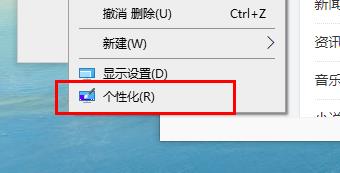 正版软件
正版软件
- 解决win10任务栏无法实现透明效果的方法
- 如果说让我们的任务栏透明,那一定会非常的酷,不过也有很多的小伙伴回温,我的任务栏透明不了该怎么办呀,其实解决的方法很简单,只需要在个性化设置即可。win10任务栏透明不了怎么办:1、首先右键选择“个性化”。2、然后点击“颜色”。3、最后我们将“透明”打开即可。
- 3天前 0
-
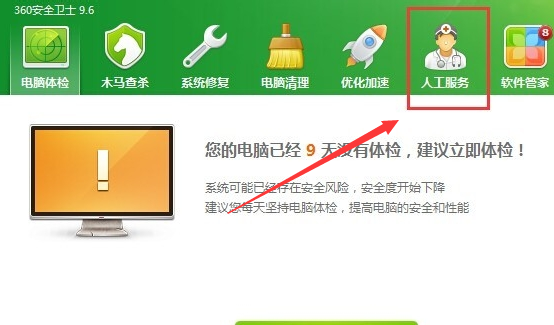 正版软件
正版软件
- win10桌面上出现白色小块标志
- 我们打开电脑的时候发现桌面图标上有一个白色的框框,这让很多小伙伴图标难受,但是又不知道如何解决,通过使用360的人工服务删除快捷方式小箭头就可以了,具体的教程下面跟我一起来看看吧。去掉win10桌面图标白色小块的方法1、有360的用户直接打开360,没有的用户可以去360网站下载软件。2、点击人工服务3、查找方案里输入去除快捷方式小箭头4、点击立即修复就可以了
- 3天前 win 桌面图标 问题解决: 白色小块 0
最新发布
-
 1
1
- KeyShot支持的文件格式一览
- 1668天前
-
 2
2
- 优动漫PAINT试用版和完整版区别介绍
- 1708天前
-
 3
3
- CDR高版本转换为低版本
- 1853天前
-
 4
4
- 优动漫导入ps图层的方法教程
- 1707天前
-
 5
5
- ZBrush雕刻衣服以及调整方法教程
- 1703天前
-
 6
6
- 修改Xshell默认存储路径的方法教程
- 1719天前
-
 7
7
- Overture设置一个音轨两个声部的操作教程
- 1697天前
-
 8
8
- PhotoZoom Pro功能和系统要求简介
- 1873天前
-
 9
9
- CorelDRAW添加移动和关闭调色板操作方法
- 1746天前
相关推荐
热门关注
-

- Xshell 6 简体中文
- ¥899.00-¥1149.00
-

- DaVinci Resolve Studio 16 简体中文
- ¥2550.00-¥2550.00
-

- Camtasia 2019 简体中文
- ¥689.00-¥689.00
-

- Luminar 3 简体中文
- ¥288.00-¥288.00
-

- Apowersoft 录屏王 简体中文
- ¥129.00-¥339.00